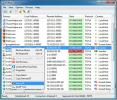Как да превключвате лентата на задачите с клавишна комбинация на Windows 10
Windows 10 има настройка, която ви позволява да скриете лентата на задачите, когато не се използва. Когато тази настройка е активирана, лентата на задачите остава скрита, докато не преместите курсора на мишката върху областта, където обикновено е. Появява се след леко закъснение, като се уверите, че не се появява „случайно“, когато не ви е необходимо. За повечето потребители тази настройка е достатъчна обаче, ако се нуждаете от повече контрол върху появата / изчезването на лентата на задачите, можете да използвате скрипт AutoHotKey, за да превключите лентата на задачите с a клавишна комбинация.

AutoHotkey
Тъй като използваме AHK скрипт, трябва да имате инсталирано приложението AutoHotKey във вашата система. Това е безплатно Изтегли и отнема много малко време и усилия, за да го инсталирате.
Превключване на скрипт на лентата на задачите
Отворете нов файл на Notepad и поставете следното в него. Запишете го с име, което ви казва за какво е скриптът и го запишете с разширението AHK.
Този скрипт ви позволява да превключвате лентата на задачите с клавишната комбинация Spacebar + t.
VarSetCapacity (APPBARDATA, A_PtrSize = 4? 36:48) Space & t:: NumPut (DllCall ("Shell32 \ SHAppBarMessage", "UInt", 4; ABM_GETSTATE., "Ptr" и APPBARDATA., "Int")? 2: 1, APPBARDATA, A_PtrSize = 4? 32:40); 2 - ABS_ALWAYSONTOP, 1 - ABS_AUTOHIDE., DllCall ("Shell32 \ SHAppBarMessage", "UInt", 10; ABM_SETSTATE., "Ptr" и APPBARDATA) KeyWait,% A_ThisHotkey. връщане
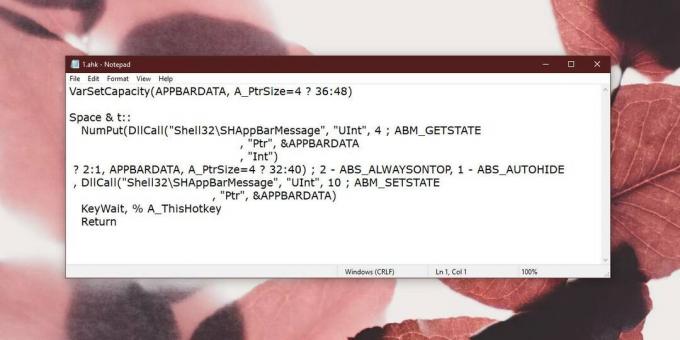
Ако искате, можете да промените клавишната комбинация, която се използва за превключване на лентата на задачите. Ще трябва да редактирате скрипта, за да го направите. По-конкретно, това е реда, който трябва да редактирате;
Space & t ::
Всичко преди двата знака на двоеточие е клавишната комбинация, използвана за стартиране на скрипта. В някои случаи може да се наложи да прочетете как да зададете клавишна комбинация. С лентата за интервал е необходимо да въведете само интервал, но за клавиша за модификатор Ctrl трябва да използвате символа ^. Налична е обширна документация, така че това няма да е голям проблем.
Скриптът и AutoHotKey трябва да се изпълняват по всяко време, за да можете да превключвате лентата на задачите, когато пожелаете. От вас зависи да се уверите, че клавишната комбинация, която сте задали за скрипта, не се сблъсква с други приложения. Клавишната комбинация Space + T е безопасна, но можете да я редактирате, ако не ви подхожда.
Ако използвате този скрипт, горещо ви препоръчваме да зададете лентата на задачите „винаги да се показва“ от приложението Настройки. Отворете приложението Настройки и отидете в групата с настройки. Там има специален раздел на лентата на задачите, където можете да зададете лентата на задачите винаги да остава видима.
Търсене
скорошни публикации
Мрежов отворен инструмент за мониторинг на TCP / IP и UDP портове
Предварително сме покрили две безплатни файлове, за да наблюдаваме ...
Как да промените цветовете на фона на началния екран на Windows 8 Metro
Новият Windows 8, базиран на потребителски интерфейс, запазва зелен...
Принудете екрана на вашия компютър в режим на готовност с клавишна комбинация, използвайки BlackTop
В страните от третия свят, където енергийните ресурси вече са доста...